Sådan installeres Pluto TV APK på Fire Stick
Streaming Enheder / / August 05, 2021
Her i denne korte vejledning deler vi trinene til dig Sådan installeres Pluto TV APK på Amazon Fire Stick nemt. Pluto TV er en af de gratis-til-se-hybrid-streamingtjenester, der tilbyder mere end 250 live-tv-kanaler såvel som on-demand-indhold. Når brugere nu får adgang til en enorm mængde tv-kanaler gratis, vil de bogstaveligt talt forbinde Pluto TV-appen på streaming-enheder for at se indhold på en større skærm.
Som Amazon Fire Stick er en af de mest populære streaming-enheder på markedet i årevis, skal brugere af Pluto TV-app ønsker at installere det på Amazon-streaming-enheder. Det er også værd at nævne, at Pluto TV-appen er officielt tilgængelig på Google Play Store, Amazon Store, Apple App Store og andre platforme. Det er også en juridisk tjeneste, som du kan bruge uden problemer. Så hvis du også er interesseret i at installere appen på Fire Stick, skal du tjekke denne vejledning.
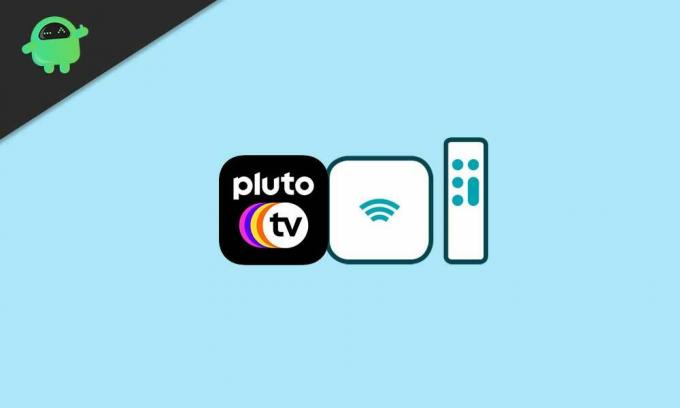
Sådan installeres Pluto TV APK på Fire Stick
Installationsprocessen for Pluto TV-appen er ret enkel.
- Start Amazon Fire Stick, og gå til startskærmen.
- Gå til Søg indstilling fra skærmens øverste venstre hjørne.
- Skriv nu Pluto TV via skærmtastaturet.
- Det vises i søgeresultatet> Vælg Pluto TV.
- Klik på Pluto TV-ikon > Vælg Få (gratis at downloade).
- Vent på, at appen downloades og installeres.
- Når du er færdig, ser du et videoafspilningsikon (Åbn).
- Klik på Åben og du er færdig.
Dit Pluto TV er installeret og klar til streaming på Amazon Fire Stick.
Skal læses:Måder at rette Fire TV Stick fast på Amazon Logo-skærmen
Trin til brug af Pluto TV
- Når du har installeret det, skal du aktivere det på din Fire Stick.
- Gå til startskærmen> Gå over til dine apps og kanaler.
- Klik på Se alle for at se listen over alle installerede applikationer.
- Her finder du Pluto TV-appen. Klik bare på den for at starte streaming gratis.
Brug Pluto TV fra startskærmen
- Brug din Fire Stick Remote og tryk på Menu-knappen.
- Et pop op-vindue vises på tv-skærmen> Klik på Flyt.
- Vælg Pluto TV ved at navigere op / ned-knappen fra fjernbetjeningen. Så du bliver bare nødt til at flytte Pluto TV-positionen til toppen af listen.
- Du er god at gå.
Det er det, fyre. Vi antager, at du har fundet denne vejledning nyttig. For yderligere spørgsmål kan du kommentere nedenfor.
Subodh elsker at skrive indhold, hvad enten det er teknisk-relateret eller andet. Efter at have skrevet på tech-bloggen i et år, bliver han lidenskabelig for det. Han elsker at spille spil og lytte til musik. Bortset fra blogging er han vanedannende over for spil-pc-builds og smartphone-lækager.



